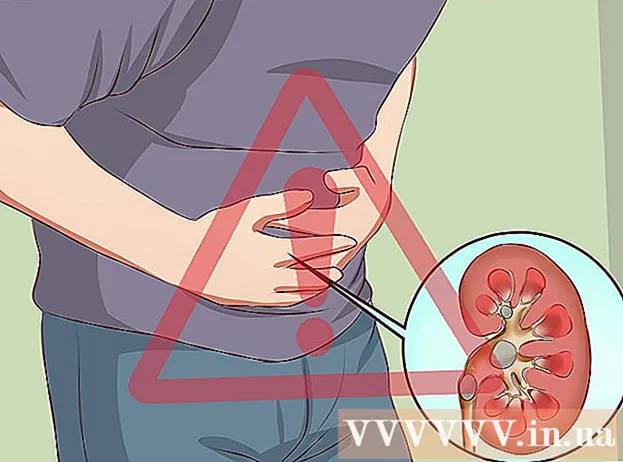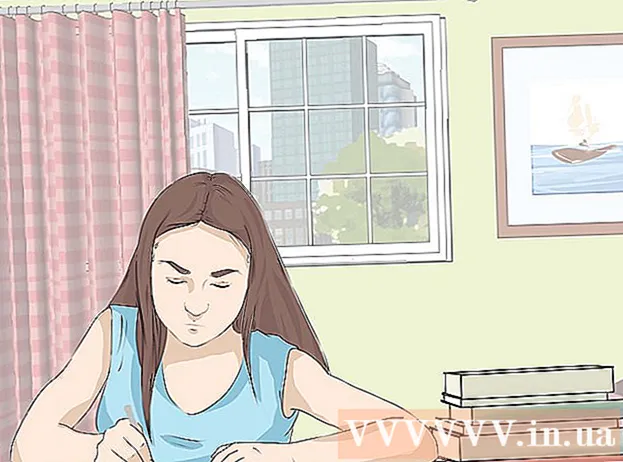लेखक:
Bobbie Johnson
निर्मितीची तारीख:
2 एप्रिल 2021
अद्यतन तारीख:
1 जुलै 2024

सामग्री
- पावले
- 4 पैकी 1 पद्धत: विंडोज 8
- 4 पैकी 2 पद्धत: विंडोज 7
- 4 पैकी 3 पद्धत: विंडोज व्हिस्टा
- 4 पैकी 4 पद्धत: मॅक ओएस एक्स
आपल्या संगणकावर दोन मॉनिटर्स कनेक्ट करणे आपल्याला एकाच वेळी अनेक भिन्न अनुप्रयोग किंवा प्रोग्राम चालविण्यास अनुमती देते. दुसऱ्या मॉनिटरवर डेटा प्रदर्शित करण्याचा मार्ग बदलण्यासाठी सिस्टम प्राधान्ये आणि पर्याय सुधारित करा.
पावले
4 पैकी 1 पद्धत: विंडोज 8
 1 आपल्या संगणकावर एक विनामूल्य DVI, VGA किंवा HDMI व्हिडिओ अडॅप्टर पोर्ट शोधा.
1 आपल्या संगणकावर एक विनामूल्य DVI, VGA किंवा HDMI व्हिडिओ अडॅप्टर पोर्ट शोधा. 2 आपल्या संगणकावरील उपलब्ध पोर्टमध्ये दुसऱ्या मॉनिटरमधून योग्य केबल प्लग करा. हे पोर्ट आधीपासून वापरात असल्यास, आपल्याला अडॅप्टर किंवा विशेष स्प्लिटर केबल खरेदी करण्याची आवश्यकता असू शकते. उदाहरणार्थ, तुमच्याकडे दोन DVI मॉनिटर आणि फक्त एकच DVI पोर्ट असल्यास, उपलब्ध VGA पोर्ट वापरण्यासाठी DVI ते VGA अडॅप्टर खरेदी करा.
2 आपल्या संगणकावरील उपलब्ध पोर्टमध्ये दुसऱ्या मॉनिटरमधून योग्य केबल प्लग करा. हे पोर्ट आधीपासून वापरात असल्यास, आपल्याला अडॅप्टर किंवा विशेष स्प्लिटर केबल खरेदी करण्याची आवश्यकता असू शकते. उदाहरणार्थ, तुमच्याकडे दोन DVI मॉनिटर आणि फक्त एकच DVI पोर्ट असल्यास, उपलब्ध VGA पोर्ट वापरण्यासाठी DVI ते VGA अडॅप्टर खरेदी करा.  3 दुसरा मॉनिटर स्वयंचलितपणे शोधण्यासाठी आणि कनेक्ट करण्यासाठी विंडोज 8 ची प्रतीक्षा करा.
3 दुसरा मॉनिटर स्वयंचलितपणे शोधण्यासाठी आणि कनेक्ट करण्यासाठी विंडोज 8 ची प्रतीक्षा करा. 4 उजवीकडून डावीकडे स्वाइप करा आणि नंतर "डिव्हाइस" विभागात टॅप करा.
4 उजवीकडून डावीकडे स्वाइप करा आणि नंतर "डिव्हाइस" विभागात टॅप करा.- जर तुम्ही माऊस वापरत असाल, तर तुमचा कर्सर स्क्रीनच्या खालच्या उजव्या कोपऱ्यावर फिरवा, नंतर तो वर करा आणि Devices वर क्लिक करा.
 5 स्क्रीन टू शेअर विभागात टॅप करा किंवा निवडा.
5 स्क्रीन टू शेअर विभागात टॅप करा किंवा निवडा. 6 आपल्या पसंतीनुसार ट्रांसमिशन पद्धत निवडा. उदाहरणार्थ, जर तुम्हाला पहिल्या मॉनिटरची प्रतिमा दुसऱ्यावर डुप्लिकेट करायची असेल तर डुप्लिकेट निवडा. जर तुम्हाला अनेक प्रोग्राम्स उघडायचे असतील आणि ते दोन्ही मॉनिटर्सवर तैनात करायचे असतील तर विस्तार करा निवडा.
6 आपल्या पसंतीनुसार ट्रांसमिशन पद्धत निवडा. उदाहरणार्थ, जर तुम्हाला पहिल्या मॉनिटरची प्रतिमा दुसऱ्यावर डुप्लिकेट करायची असेल तर डुप्लिकेट निवडा. जर तुम्हाला अनेक प्रोग्राम्स उघडायचे असतील आणि ते दोन्ही मॉनिटर्सवर तैनात करायचे असतील तर विस्तार करा निवडा.  7 तुमच्या सेटिंग्ज सेव्ह करा आणि नंतर ट्रान्सफर टू स्क्रीन विंडो बंद करा. दोन्ही मॉनिटर वापरासाठी तयार आहेत.
7 तुमच्या सेटिंग्ज सेव्ह करा आणि नंतर ट्रान्सफर टू स्क्रीन विंडो बंद करा. दोन्ही मॉनिटर वापरासाठी तयार आहेत.
4 पैकी 2 पद्धत: विंडोज 7
 1 आपल्या संगणकावर एक विनामूल्य DVI, VGA किंवा HDMI व्हिडिओ अडॅप्टर पोर्ट शोधा.
1 आपल्या संगणकावर एक विनामूल्य DVI, VGA किंवा HDMI व्हिडिओ अडॅप्टर पोर्ट शोधा. 2 आपल्या संगणकावरील उपलब्ध पोर्टमध्ये दुसऱ्या मॉनिटरमधून योग्य केबल प्लग करा. हे पोर्ट आधीपासून वापरात असल्यास, आपल्याला अडॅप्टर किंवा विशेष स्प्लिटर केबल खरेदी करण्याची आवश्यकता असू शकते. उदाहरणार्थ, तुमच्याकडे दोन DVI मॉनिटर आणि फक्त एकच DVI पोर्ट असल्यास, उपलब्ध HDMI पोर्ट वापरण्यासाठी DVI ते HDMI अडॅप्टर खरेदी करा.
2 आपल्या संगणकावरील उपलब्ध पोर्टमध्ये दुसऱ्या मॉनिटरमधून योग्य केबल प्लग करा. हे पोर्ट आधीपासून वापरात असल्यास, आपल्याला अडॅप्टर किंवा विशेष स्प्लिटर केबल खरेदी करण्याची आवश्यकता असू शकते. उदाहरणार्थ, तुमच्याकडे दोन DVI मॉनिटर आणि फक्त एकच DVI पोर्ट असल्यास, उपलब्ध HDMI पोर्ट वापरण्यासाठी DVI ते HDMI अडॅप्टर खरेदी करा.  3 विंडोज 7 डेस्कटॉपवर राईट क्लिक करा.
3 विंडोज 7 डेस्कटॉपवर राईट क्लिक करा. 4 "स्क्रीन रिझोल्यूशन" वर क्लिक करा. प्रदर्शन सेटिंग संवाद बॉक्स दिसेल.
4 "स्क्रीन रिझोल्यूशन" वर क्लिक करा. प्रदर्शन सेटिंग संवाद बॉक्स दिसेल.  5 दुसऱ्या मॉनिटरच्या प्रतिमेवर क्लिक करा.
5 दुसऱ्या मॉनिटरच्या प्रतिमेवर क्लिक करा. 6 प्रदर्शन सेटिंग्ज आपल्या आवडीनुसार बदला आणि एकाधिक डिस्प्ले ड्रॉप-डाउन मेनूमधून आपली प्रदर्शन पद्धत निवडा. उदाहरणार्थ, जर तुम्हाला पहिल्या मॉनिटरमधील इमेज दुसऱ्यावर डुप्लिकेट करायची असेल तर डुप्लिकेट हे स्क्रीन निवडा. जर तुम्हाला दोन्ही स्क्रीन वापरायच्या असतील, तर या स्क्रीन विस्तृत करा निवडा.
6 प्रदर्शन सेटिंग्ज आपल्या आवडीनुसार बदला आणि एकाधिक डिस्प्ले ड्रॉप-डाउन मेनूमधून आपली प्रदर्शन पद्धत निवडा. उदाहरणार्थ, जर तुम्हाला पहिल्या मॉनिटरमधील इमेज दुसऱ्यावर डुप्लिकेट करायची असेल तर डुप्लिकेट हे स्क्रीन निवडा. जर तुम्हाला दोन्ही स्क्रीन वापरायच्या असतील, तर या स्क्रीन विस्तृत करा निवडा.  7 लागू करा वर क्लिक करा आणि नंतर ओके निवडा. दोन्ही मॉनिटर वापरासाठी तयार आहेत.
7 लागू करा वर क्लिक करा आणि नंतर ओके निवडा. दोन्ही मॉनिटर वापरासाठी तयार आहेत.
4 पैकी 3 पद्धत: विंडोज व्हिस्टा
 1 तुमच्या Windows Vista- आधारित संगणकावर एक विनामूल्य DVI, VGA किंवा HDMI व्हिडिओ अडॅप्टर पोर्ट शोधा.
1 तुमच्या Windows Vista- आधारित संगणकावर एक विनामूल्य DVI, VGA किंवा HDMI व्हिडिओ अडॅप्टर पोर्ट शोधा. 2 आपल्या संगणकावरील उपलब्ध पोर्टमध्ये दुसऱ्या मॉनिटरमधून योग्य केबल प्लग करा. हे पोर्ट आधीपासून वापरात असल्यास, आपल्याला अडॅप्टर किंवा विशेष स्प्लिटर केबल खरेदी करण्याची आवश्यकता असू शकते. उदाहरणार्थ, तुमच्याकडे दोन DVI मॉनिटर आणि फक्त एकच DVI पोर्ट असल्यास, उपलब्ध VGA पोर्ट वापरण्यासाठी DVI ते VGA अडॅप्टर खरेदी करा.
2 आपल्या संगणकावरील उपलब्ध पोर्टमध्ये दुसऱ्या मॉनिटरमधून योग्य केबल प्लग करा. हे पोर्ट आधीपासून वापरात असल्यास, आपल्याला अडॅप्टर किंवा विशेष स्प्लिटर केबल खरेदी करण्याची आवश्यकता असू शकते. उदाहरणार्थ, तुमच्याकडे दोन DVI मॉनिटर आणि फक्त एकच DVI पोर्ट असल्यास, उपलब्ध VGA पोर्ट वापरण्यासाठी DVI ते VGA अडॅप्टर खरेदी करा.  3 संगणक स्वयंचलितपणे शोधण्यासाठी आणि दुसरा मॉनिटर कनेक्ट करण्याची प्रतीक्षा करा. नवीन डिस्प्ले डिटेक्टेड डायलॉग बॉक्स दिसेल.
3 संगणक स्वयंचलितपणे शोधण्यासाठी आणि दुसरा मॉनिटर कनेक्ट करण्याची प्रतीक्षा करा. नवीन डिस्प्ले डिटेक्टेड डायलॉग बॉक्स दिसेल.  4 दुसऱ्या मॉनिटरसाठी प्रदर्शन सेटिंग्ज समायोजित करा. उदाहरणार्थ, जर तुम्हाला कार्यक्षेत्र वाढवायचे असेल, तर या डेस्कटॉपवर माझा डेस्कटॉप वाढवा निवडा. जर तुम्हाला पहिल्या मॉनिटरची प्रतिमा दुसऱ्यावर डुप्लिकेट करायची असेल तर डुप्लिकेट निवडा.
4 दुसऱ्या मॉनिटरसाठी प्रदर्शन सेटिंग्ज समायोजित करा. उदाहरणार्थ, जर तुम्हाला कार्यक्षेत्र वाढवायचे असेल, तर या डेस्कटॉपवर माझा डेस्कटॉप वाढवा निवडा. जर तुम्हाला पहिल्या मॉनिटरची प्रतिमा दुसऱ्यावर डुप्लिकेट करायची असेल तर डुप्लिकेट निवडा.  5 ओके क्लिक करा. दुसरा मॉनिटर आता वापरासाठी तयार आहे.
5 ओके क्लिक करा. दुसरा मॉनिटर आता वापरासाठी तयार आहे.
4 पैकी 4 पद्धत: मॅक ओएस एक्स
 1 आपल्या संगणकावर एक विनामूल्य DVI, VGA किंवा HDMI व्हिडिओ अडॅप्टर पोर्ट शोधा.
1 आपल्या संगणकावर एक विनामूल्य DVI, VGA किंवा HDMI व्हिडिओ अडॅप्टर पोर्ट शोधा. 2 आपल्या संगणकावरील उपलब्ध पोर्टमध्ये दुसऱ्या मॉनिटरमधून योग्य केबल प्लग करा. हे पोर्ट आधीपासून वापरात असल्यास, आपल्याला अडॅप्टर किंवा विशेष स्प्लिटर केबल खरेदी करण्याची आवश्यकता असू शकते. उदाहरणार्थ, तुमच्याकडे दोन DVI मॉनिटर आणि फक्त एकच DVI पोर्ट असल्यास, उपलब्ध HDMI पोर्ट वापरण्यासाठी DVI ते HDMI अडॅप्टर खरेदी करा.
2 आपल्या संगणकावरील उपलब्ध पोर्टमध्ये दुसऱ्या मॉनिटरमधून योग्य केबल प्लग करा. हे पोर्ट आधीपासून वापरात असल्यास, आपल्याला अडॅप्टर किंवा विशेष स्प्लिटर केबल खरेदी करण्याची आवश्यकता असू शकते. उदाहरणार्थ, तुमच्याकडे दोन DVI मॉनिटर आणि फक्त एकच DVI पोर्ट असल्यास, उपलब्ध HDMI पोर्ट वापरण्यासाठी DVI ते HDMI अडॅप्टर खरेदी करा.  3 संगणक स्वयंचलितपणे दुसरा मॉनिटर शोधण्यासाठी प्रतीक्षा करा.
3 संगणक स्वयंचलितपणे दुसरा मॉनिटर शोधण्यासाठी प्रतीक्षा करा. 4 Apple मेनूवर क्लिक करा आणि सिस्टम प्राधान्ये निवडा. स्क्रीनवर "सिस्टम प्राधान्ये" विंडो उघडेल.
4 Apple मेनूवर क्लिक करा आणि सिस्टम प्राधान्ये निवडा. स्क्रीनवर "सिस्टम प्राधान्ये" विंडो उघडेल.  5 "मॉनिटर्स" वर क्लिक करा आणि नंतर "लेआउट" टॅबवर जा.
5 "मॉनिटर्स" वर क्लिक करा आणि नंतर "लेआउट" टॅबवर जा. 6 पहिल्या मॉनिटरचा विस्तार म्हणून दुसरा मॉनिटर वापरण्यासाठी स्क्रीनवरील सूचनांचे अनुसरण करा.
6 पहिल्या मॉनिटरचा विस्तार म्हणून दुसरा मॉनिटर वापरण्यासाठी स्क्रीनवरील सूचनांचे अनुसरण करा.- दुसरा मॉनिटर पहिल्याची नक्कल करू इच्छित असल्यास "मॉनिटर्सचे व्हिडिओ मिररिंग चालू करा" पर्यायाच्या पुढील बॉक्स तपासा.